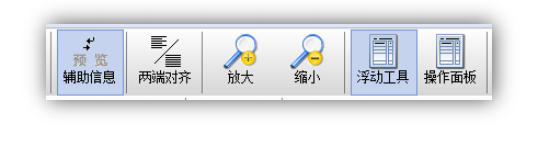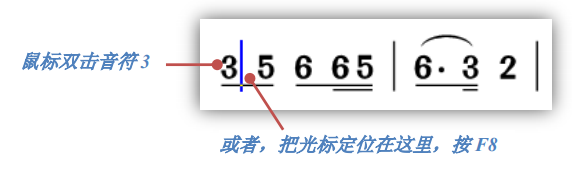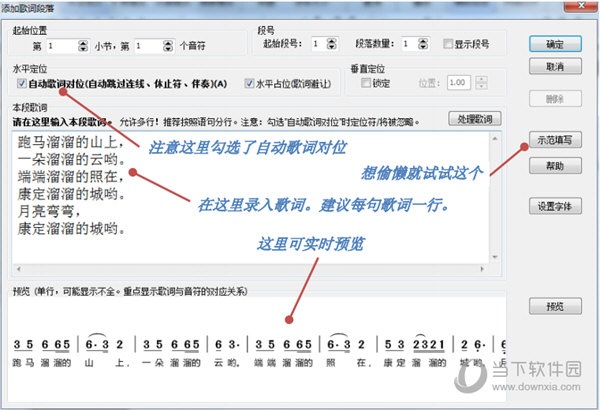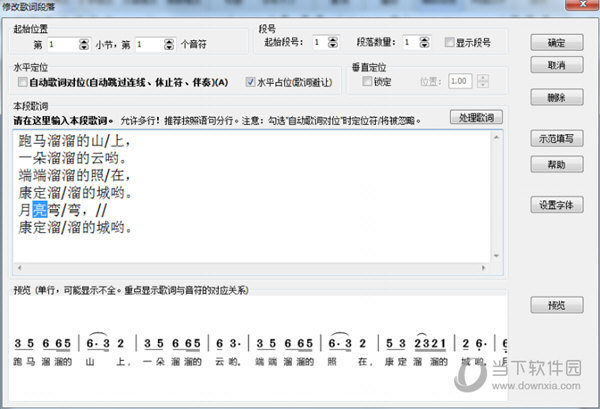|
软件简介:上一页蔚蓝地图免费非破解版下载 V6.5.10 免费PC版 下一页家有学霸免费非破解版下载 V5.9.2.12301408 免费PC版
本软件是由七道奇为您精心收集,来源于网络转载,软件收录的是官方版,软件版权归软件作者所有,本站不对其观点以及内容做任何评价,请读者自行判断,以下是其具体内容: JP-Word简谱编辑是一款操作简单的简谱编辑软件,它交互性强,让你轻松编辑出一份简谱,软件附带了丰富的示范曲以及练习曲,还有详细的使用说明以及教程,让你轻松的编辑简谱。
【功能特色】独创的的“切换音符时值组合”功能,输入速度快捷高效! 强大的歌词编辑功能。支持歌词自动对位、可视化手动对位。歌词的垂直定位可以自动,也可以手动。支持歌词节奏线(歌词底部横线)。支持中英文歌词混合。支持歌词前缀。 支持变音、倚音、连音、和弦、锣鼓经、多层弧线、房子、强弱、技法等各种记号。 符号间距以及减时线的连接均可自动确定,也可手动任意调整。 各个附属符号的定位以及大小均可任意调整。 内置数百种符号;支持外部字体;支持复杂乐谱。 高精度矢量输出;支持多种输出格式(图片以及Windows剪贴板)。 实时在线规则检查,有效减少错误。 弧线可以折行,可以圆顶转平顶。 支持类似Word的文本框,可以有任意文字,任意字体,任意定位。 内置JPW-ABc语言,可以文本方式记录和修改乐谱。 【快速入门】界面介绍
录入旋律 这里采用浮动工具窗口来录入,完全鼠标操作。 如果没有看到浮动工具窗口,按 F12 即可显示出来。也可点击工具栏当中的“浮动工具”
按钮: 其中那个音值组合按钮非常重要!不信你试试:连续输入几个音符,然后点击这个音值组合按钮,见证奇迹吧!
提示: 1、音值组合按钮对应的快捷键是空格。所以,按空格键也是可以进行音值组合操作的。 2、如果发现音值组合操作无反应,或者出来的不是想要结果,那么就鼠标抹黑选中若干音符之后再进行音值组合操作。 3、试着连续点击插入小节线按钮,以及连续点击添加弧线按钮,看看会发生什么? 4、插入小节线按钮对应的快捷键是分号,添加弧线按钮对应的快捷键是 F4。 录入歌词 鼠标双击要开始添加歌词的音符(这里就是第一个音符),或者,把光标定位到旋律开头然后按 F8,就会弹出添加歌词对话框,在其中录入第一段歌词。
就会弹出添加歌词对话框,在其中录入第一段歌词:
修改歌词 双击任一歌词,弹出修改歌词对话框。可任意修改。 在修改歌词对话框当中,有个删除按钮,用于删除整段歌词。 扩展模式下可鼠标拖动歌词。 比如,我们想把“月亮弯弯”改为“月儿弯弯”。鼠标双击那个“亮”字: 改为“儿”字,点击确定就可以了。
保存、导出、打印 点击保存按钮 (或者按快捷键 Ctrl+S)即可保存。注意保存的格式为 jpwabc 格式。 要想能够在其他电脑也能查看和打印,需要导出成为图像格式、pdf 格式或者 word 格式。 操作方法是点击导出打印按钮 (或者主菜单“文件-->导出”): 当然,如果连接好打印机,也可以使用打印命令来直接打印。 修改旋律 音值组合:选中若干音符(鼠标抹黑),按空格键。 修改时值:选中一个或者多个音符(鼠标抹黑),按 Tab 键。 修改音高:Ctrl+↑ / Ctrl+↓。 删除弧线:双击弧线,点击删除按钮。或者光标定位到弧线内部,按 Shift+/ 删除音符:按 Backspace 或者 Delete 键。 【更新内容】1、提供了丰富的手段(特别是多彩模式)装扮乐谱,令您的乐谱丰富多彩! 2、粘贴旋律时歌词也会跟随粘贴。 3、同一篇文档可以有多种歌词字体。 4、转调功能支持多声部谱了。 5、陶笛谱功能正式发布(需陶笛版软件支持)。 6、临时声部的操作有一系列改进。 7、新增一种导出图像文件格式:tif格式。 8、帮助文档有较大补充完善。 9、修复若干bug。 【下载地址】JP-Word简谱编辑 V6.20 官方版“JP-Word简谱编辑 V6.20 免费非破解版下载[绿色软件]”系转载自网络,如有侵犯,请联系我们立即删除,另:本文仅代表作者个人观点,与本网站无关。其原创性以及文中陈述文字和内容未经本站证实,对本文以及其中全部或者部分内容、文字的真实性、完整性、及时性七道奇不作任何保证或承诺,请读者仅作参考,并请自行核实相关内容。 |
|||||||||||||||||||||||